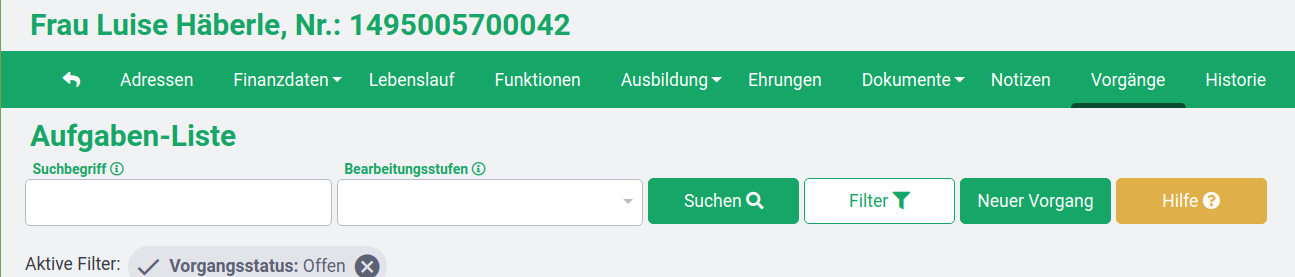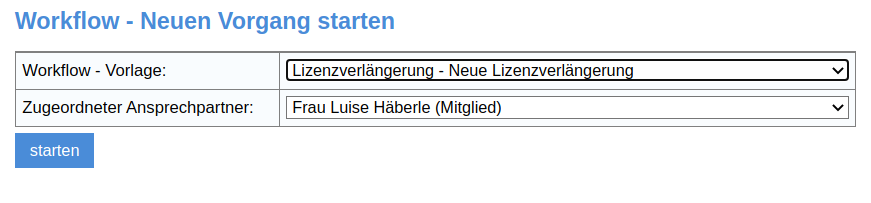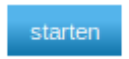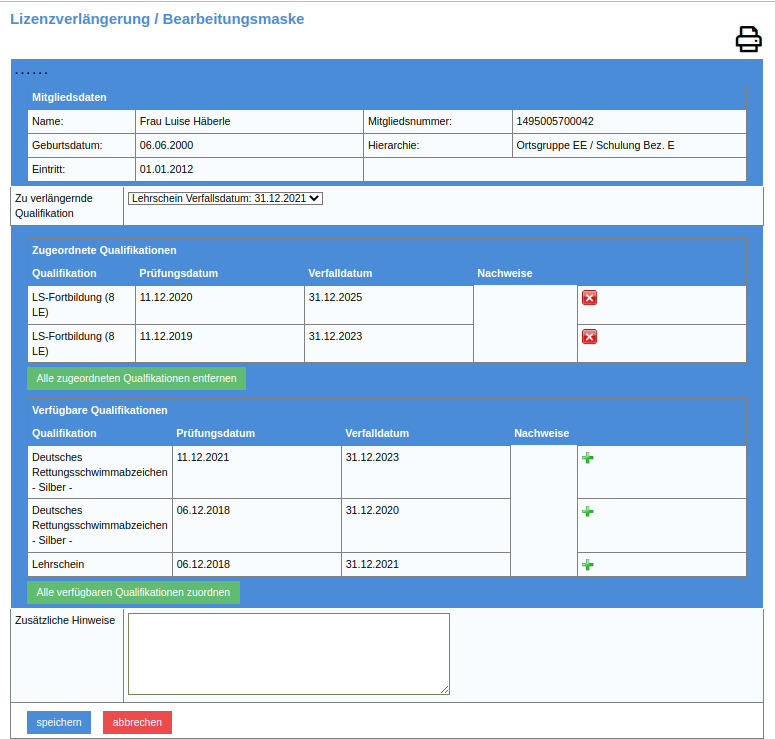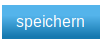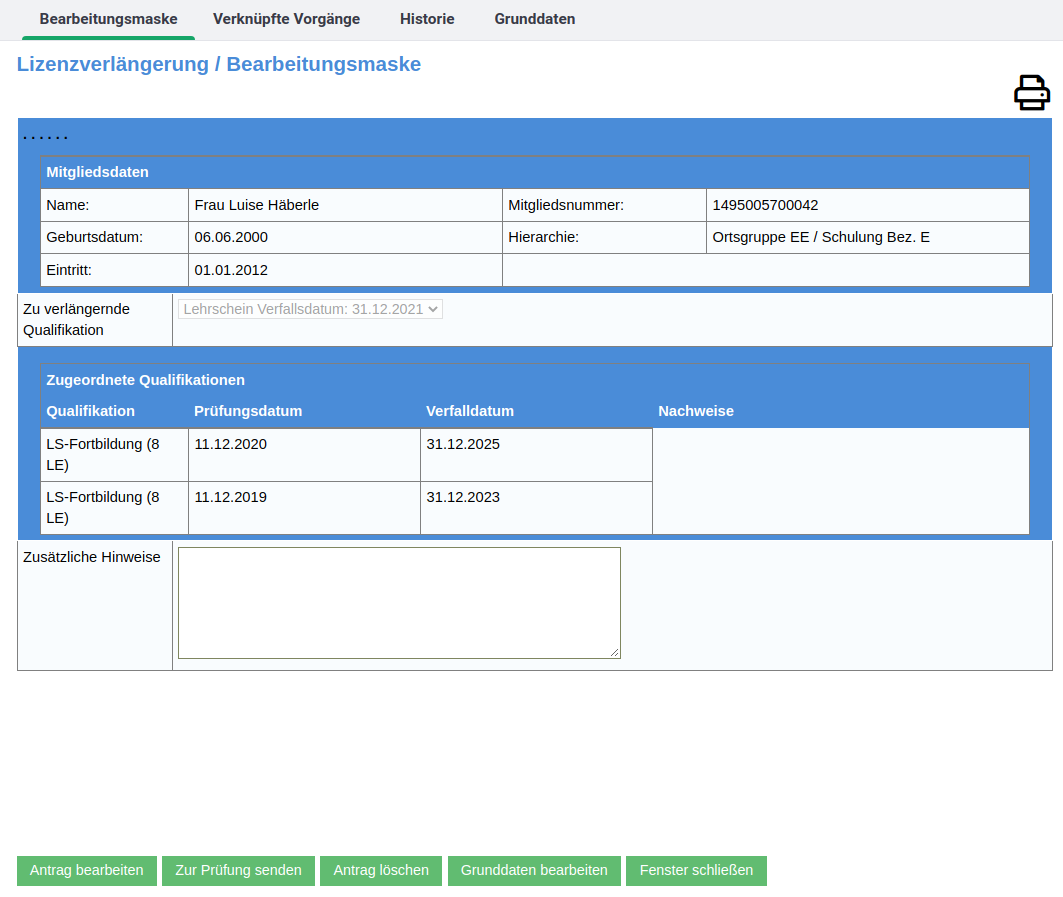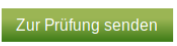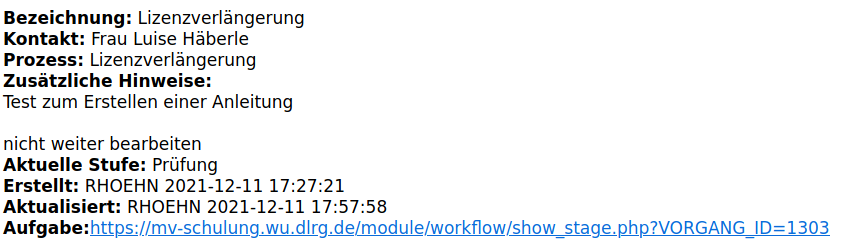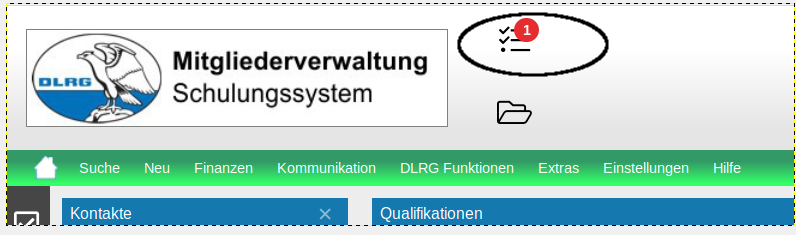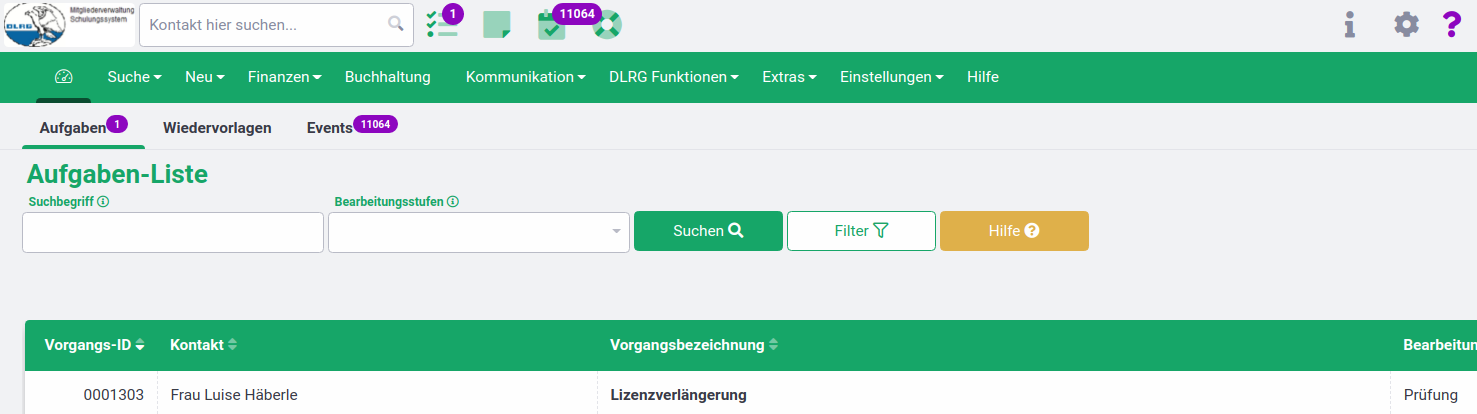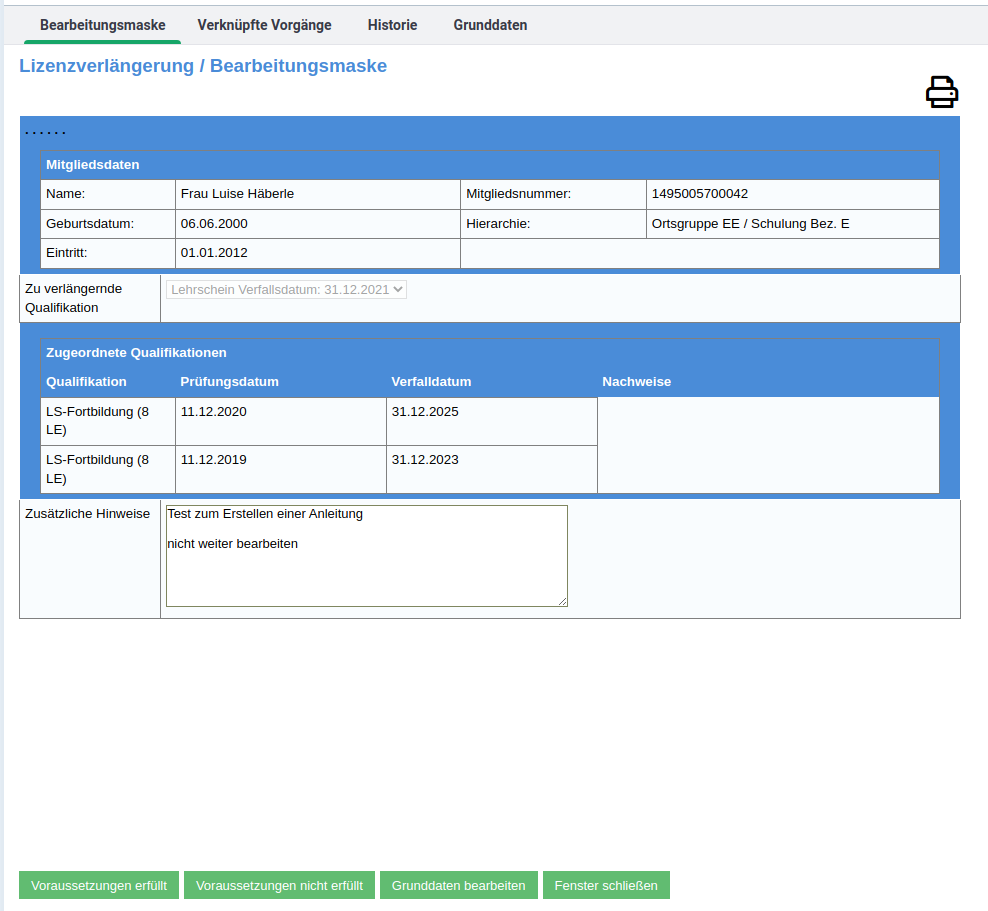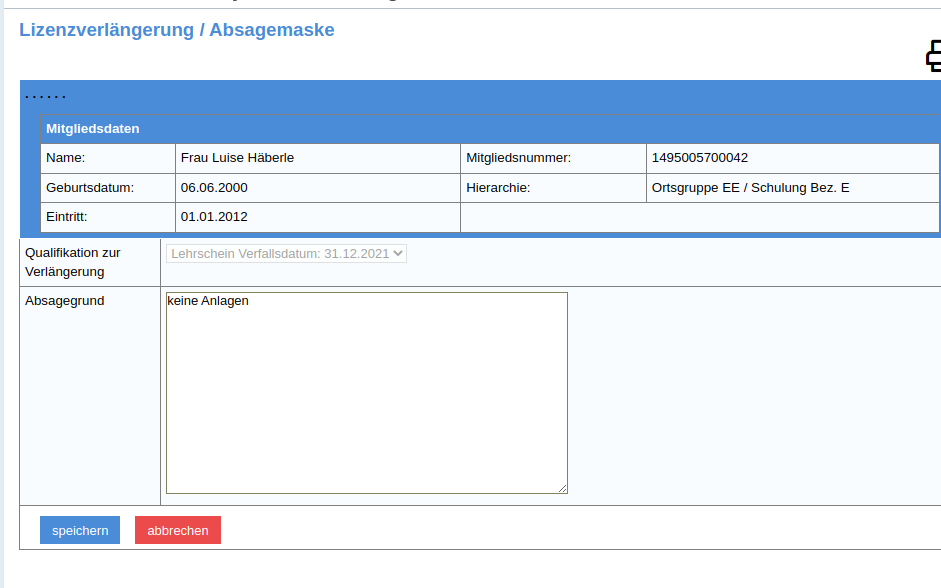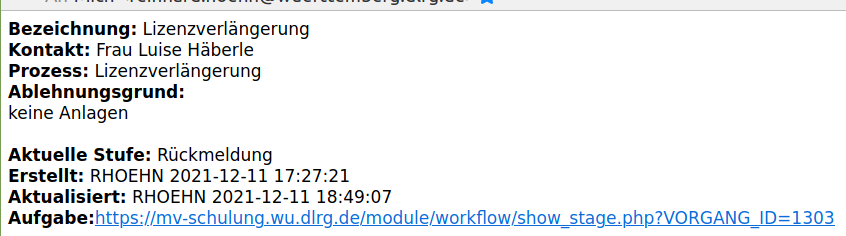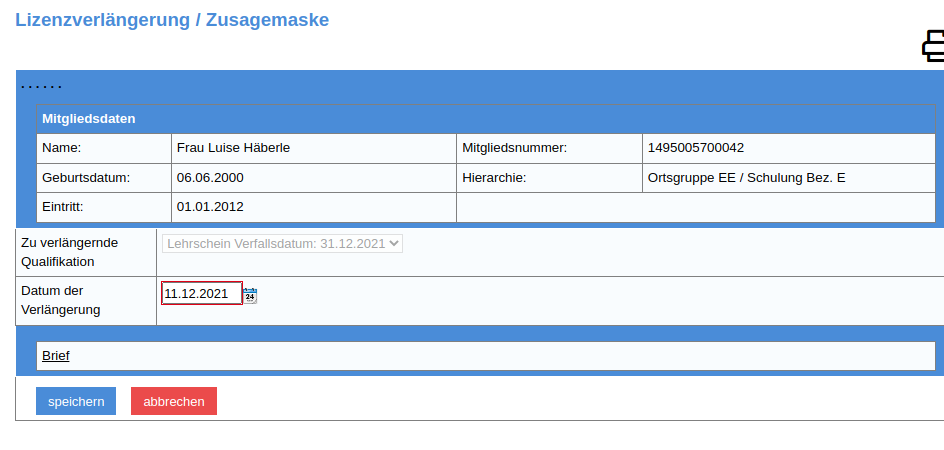Inhaltsverzeichnis
- Inhaltsverzeichnis
- Allgemeines
- Beantragung einer Lizenzverlängerung
- Bearbeitung im Landesverband
- Bearbeitung auf Bezirksebene
Allgemeines
Neben den allgemeinen Daten der Mitglieder wie Adresse werden mit dem DLRG-Manager unter anderem auch Ausbildungen und Qualifikationen der Mitglieder verwaltet und überwacht. Die Ausbildungsverwaltung umfasst im Wesentlichen die Zuordnung einer Ausbildung oder einer Qualifikation zu einem Mitglied (z.B. EH-Kurs oder Lehrschein), die Verfolgung der Gültigkeit dieser Ausbildung und die Dokumentation einer Wiederholung (z.B. EH-Kurs) oder Verlängerung (z.B. Lehrschein). Die verschiedenen Funktionen des Software-Moduls werden in der Anleitung „Ausbildungsverwaltung“ ausführlich beschrieben.
Die Verlängerung der Gültigkeit von Lizenzen, die vom Landesverband oder vom Bezirk durchgeführt wird, kann online (per Workflow) beantragt werden.
Diese Möglichkeit wird im DLRG Manager als Vorgang behandelt.
Grundsätzlich kann jeder Nutzer des DLRG-Managers, der das Recht „Lizenzverwaltung“ und die Workflowrolle „Antragsteller“ hat, den Vorgang zu Lizenzverlängerung für ein Mitglied seiner Gliederung starten. Je nach Geschäftsverteilung in einer Gliederung werden die Leiter Ausbildung, die Leiter Einsatz oder der mit der Mitgliederverwaltung beauftragte Nutzer diese Berechtigung benötigen.
Der Antrag darf nur auf OG-Ebene gestartet werden, da sonst der Prozess nicht ordnungsgemäß abgearbeitet werden kann!
Beantragung einer Lizenzverlängerung
Zur Einleitung des Vorgangs wird zunächst das Mitglied, dessen Lizenz verlängert werden soll, aufgerufen
und das Menü Vorgänge gestartet.
Sollten für dieses Mitglied noch Vorgänge offen sein, werden diese in dem Menü angezeigt.
Es kann auch nach beendeten Vorgängen, z.B. alte Lizenzverlängerungen gefiltert werden.
Mit dem Schalter lässt sich ein neuer Workflow oder Vorgang starten. Ein Pop Up Menü erfordert zunächst die Auswahl der Workflow-Vorlage "Lizenzverlängerung-Neue Lizenzverlängerung" und des zugehörigen Ansprechpartners,
bevor der neue Vorgang mit dem Schalter gestartet werden kann.
Es öffnet sich danach die Bearbeitungsmaske für den Vorgang "Lizenzverlängerung" , in der im oberen Bereich die Mitgliedsdaten des Lizenzinhabers aufgeführt sind.
Darunter befindet sich ein Auswahlfeld, in dem die jeweilig zu verlängernde Lizenz ausgewählt wird. In diesem Fall handelt es sich um einen Lehrschein, dessen "Verfallsdatum" ebenfalls mit angezeigt wird.
Aus der darunter angezeigten Liste der "Verfügbaren Qualifikationen" fügt man nun die Lehrgänge an die Vorgang an, die zur Verlängerung notwendig sind. Dieses geschieht durch klicken auf das grüne Pluszeichen hinter dem entsprechenden Lehrgang.
Wichtig für die Anerkennung durch das Bildungswerk ist der am Lehrgang anhängende Lehrgangsnachweis.
Damit erscheinen die zugeordneten Weiterbildungen als „Zugeordnete Qualifikationen“.
Ergänzende Hinweise kann man in einem Kommentarfeld einfügen, bevor durch Betätigung des Schalters der Vorgang angelegt wird.
Der Vorgang wird dann wie folgt angezeigt:
und durch Nutzung der verschiedenen grünen Schalter kann man entweder den Vorgang erneut bearbeiten, um eventuelle Fehler zu berichtigen oder den Vorgang mit dem Schalter zur Bearbeitung an die Stelle schicken, die die Verlängerung durchführt.
Erst wenn im folgenden Schirm
mit dem blauen Schalter der Versandvorgang bestätigt wurde,
ist der Antrag an den Landesverband übermittelt worden und kann dort bearbeitet werden.
Nach elektronischer Antragstellung muss unmittelbar das zu verlängernde Dokument (z.B. Lehrscheinurkunde) an das Bildungswerk des Landesverbandes geschickt werden.
Ohne dieses Dokument wird der Verlängerungsantrag nicht bearbeitet!
In der Liste der Vorgänge bei diesem Mitglied wird dieser Vorgang nun als offener Vorgang angezeigt, einschließlich des Bearbeiters, der den Vorgang gestartet hat.
Die Bearbeitungsstufe "Vorschau" zeigt in diesem Fall an, dass der Antrag noch nicht an den Landesverband verschickt wurde. Wurde er verschickt wird der Status "Prüfung" angezeigt.
Bearbeitung im Landesverband
Der Bearbeiter beim Bildungswerk des Landesverbands der die Berechtigung „Lizenzverwaltung“ und die Workflowrolle „“Lizenzverwaltung-Ausbildungsgenehmigung“ hat, bekommt einen Hinweis per E-Mail von der mitgliederverwaltung@wuerttemberg.dlrg.de zugeschickt, dass im DLRG-Manager eine neue Aufgabe für ihn hinterlegt ist und dass es sich um eine Lizenzverlängerung zur Prüfung handelt. Der Link führt zur Mitgliederverwaltung und nach erfolgreichem Log-On direkt zur Aufgabe.
Gleichzeitig sieht er auch in seinem Eingangsschirm des DLRG-Manager, dass ein Vorgang zur Bearbeitung ansteht.
Er wird die Bearbeitung jedoch erst beginnen, wenn ihm das zu verlängernde Dokument (z.B. Lehrscheinurkunde oder EH-Ausbilderurkunde) vorliegt.
Durch Klicken auf das markierte Icon im DLRG Manager wird eine Liste der zur Bearbeitung anstehenden Aufgaben angezeigt in der jeweils der Antragsteller und die Art der Aufgabe gelistet wird.
Durch Anklicken der Vorgangsbezeichnung öffnet sich das Bearbeitungsfenster, in dass man auch gelangt, wenn der Link in der E-Mail angeklickt wird.
Der Bearbeiter prüft ob die Voraussetzungen für eine Verlängerung der Lizenz erfüllt sind und weist den Antrag mit dem grünen Schalter zurück, wenn die Voraussetzungen zur Lizenzverlängerung nicht erfüllt sind.
Es öffnet sich eine Absagemaske in der der Grund für die Ablehnung einzutragen ist.
In obigem Fall fehlen die Anlagen, d.h. die, in der für die Verlängerung notwendigen Qualifikation hinterlegten Ausbildungsnachweise.
Ohne Eingabe eines Ablehnungsgrundes lässt sich die Absagemaske nicht speichern.
Durch Speichern wird der Vorgang an den Antragsteller zurück verwiesen und kann erneut bearbeitet werden.
Der Antragsteller bekommt ebenfalls eine E-Mail mit dem Hinweis der Rückmeldung. Auch hier führt der Link zum Vorgang im DLRG-Manager.
Der Antrag kann dann entweder erneut bearbeitet werden und z. B. andere Lehrgänge angehängt werden, bzw. der Vorgang kann gelöscht oder gespeichert (archiviert) werden.
Sind die Voraussetzungen erfüllt, bestätigt das Bildungswerk dies mit dem grünen Schalter . Es öffnet sich ein weiteres Bearbeitungsfenster, in dem nochmal die zu verlängernde Lizenz und der Antragsteller aufgeführt sind.
Der Bearbeiter ergänzt das Datum der Verlängerung und speichert den Vorgang. Damit wird die Verlängerung der Lizenz mit dem entsprechenden Gültigkeitsdatum in das System und auf der entsprechenden Urkunde eingetragen.
Der Link Brief öffnet eine Kommunikation mit einem Musterbrief, in dem über Platzhalter bereits die Adresse des Lizenzinhabers und der Name der verlängerten Lizenz eingefügt sind, sodass der Bearbeiter im Bildungswerk diesen Brief einfach Ausdrucken kann, um die verlängerte Lizenz an den Lizenzinhaber zurück zu schicken.
Vor Versand muss die Lizenz allerdings noch gescannt und im DLRG-Manager beim Lizenzinhaber hinterlegt werden.
Danach wird die Urkunde an das Mitglied zurück geschickt und der Vorgang ist abgeschlossen.
Bearbeitung auf Bezirksebene
Da es auch Lizenzen geben kann, die der zugehörige Bezirk einer Gliederung verlängert, werden Anträge für diese Lizenzen nicht zum Landesverband geroutet, sondern direkt zum Bezirk zu dem Nutzer auf Bezirksebene, der das Recht "Lizenzverwaltung" und die Rolle "Ausbildungsgenehmigung Bezirk" hat.
Dort verläuft die Bearbeitung analog zur Bearbeitung im Landesverband. Ebenso muss natürlich die entsprechende Urkunde zur Verlängerung an den Bezirk geschickt werden.